当桌面右下角弹出那个刺眼的红色警告,C盘图标红得发烫的那一刻,它不再是硬盘,而是你系统崩溃前最后的倔强!别慌,这并非绝症。今天带你用六招科学瘦身术,让C盘告别“胖虎”体质!
1.基础大扫除:磁盘清理工具(系统自带宝藏)
- 操作: 右键点击C盘 > 选择“属性” > 点击“磁盘清理” > 勾选“临时文件”、“回收站”、“系统错误内存转储文件”等 > 点击“清理系统文件”(务必点!能清更多)> 再次勾选(尤其“Windows 更新清理”)> 确定删除。
- 微软自己藏的“吸尘器”,专吃系统垃圾,不用白不用!那些“临时文件”堆积的速度,可能比你刷短视频还快。
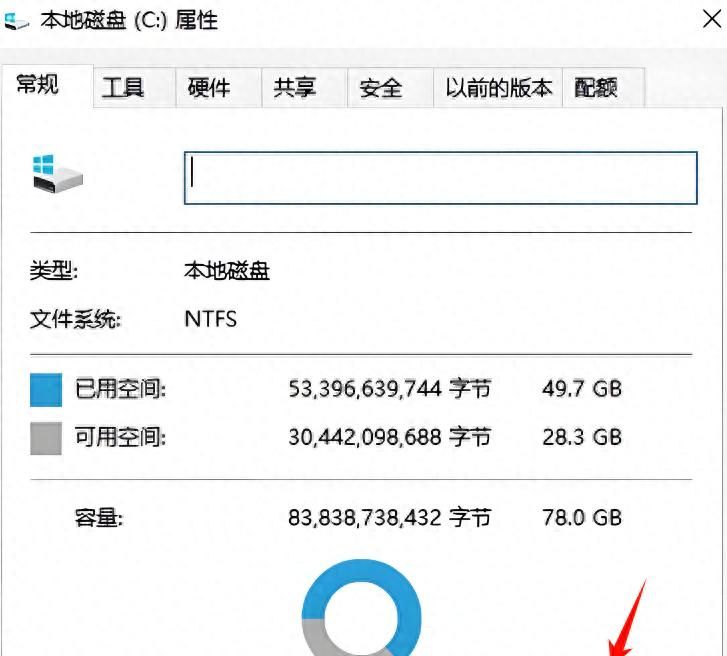
2.社交巨兽清理:微信/QQ缓存转移(空间刺客!)
- 操作(微信举例): 打开微信 > 左下角菜单 > 设置 > 文件管理 > 点击“更改” > 选一个空间充足的盘(如D/E盘)> 确定(会自动迁移)。
- 你的聊天记录、表情包、群文件,分分钟吃掉几十G!给它挪个窝,C盘压力骤减。比清理前任聊天记录简单多了,真的。
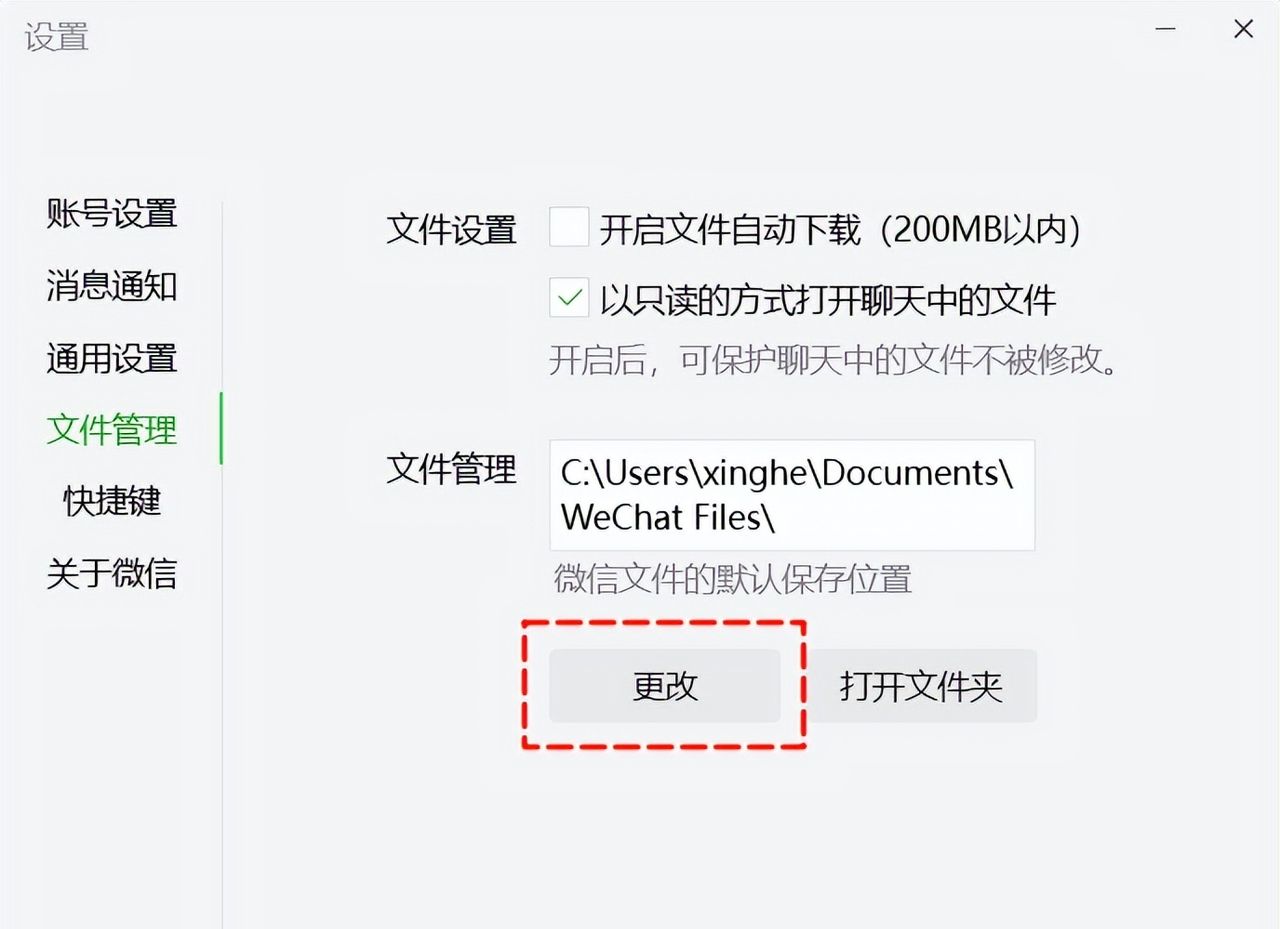
⚡ 3.揪出“假睡”文件:禁用休眠文件(笔记本重点!)
- 操作: Win + X 选“终端(管理员)” > 输入命令 powercfg.exe /hibernate off 回车。
- 休眠功能(hiberfil.sys)会在C盘保留一个≈内存大小的文件(可能几G到几十G!)。如果你只用“睡眠”或关机,这巨无霸就是纯纯占位!关掉它,立刻瘦身。
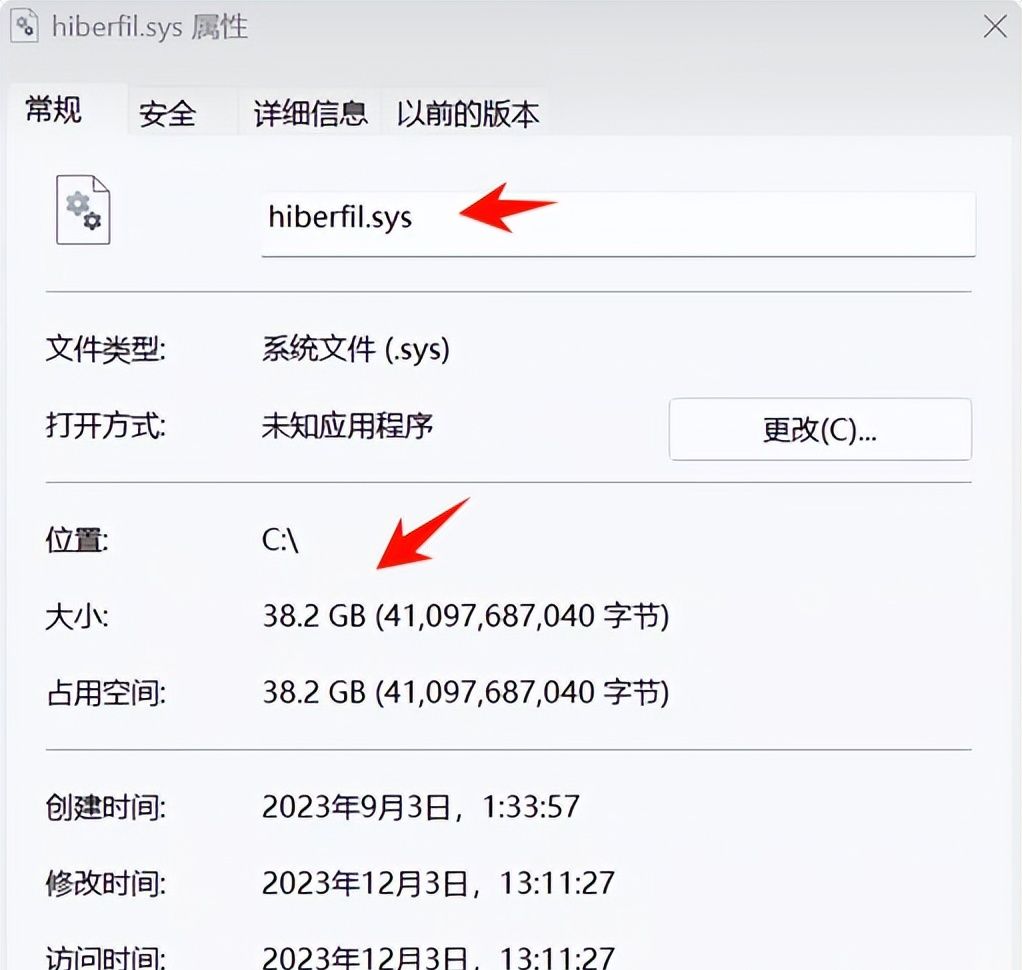
4. 管理C盘中的程序(技术流瘦身)
- 操作:进入【设置】—【系统】—【存储】—【应用和功能】 进入后来,我们把【筛选条件】设置成【window10 C:】 许多时候,C 盘被大量占用,就是由于安装了过多用不上的程序。不过,在卸载软件时,难免会碰到不认识的软件,这时候可别盲目操作。一个简单有效的办法就是,在搜索引擎输入 “xxx 可以卸载吗?” 通过搜索结果,你就能清楚了解该软件是否能卸载,从而避免误删有用软件,导致系统或其他程序出现问题。
- 虚拟内存是C盘的“临时工位”,把它搬到宽敞的D盘办公室,C盘主干道自然就顺畅了。操作稍复杂,但效果显著!
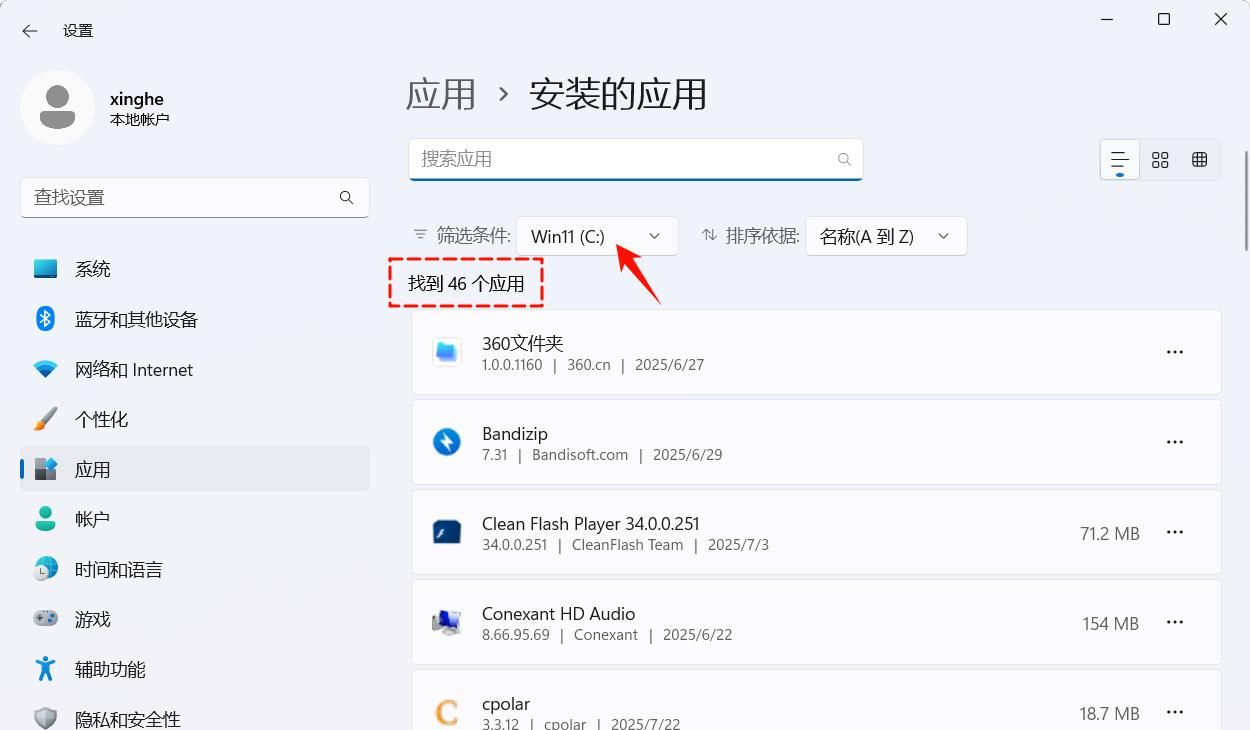
5.手动清道夫:清理临时文件 (%Temp%)
- 操作: Win + R 打开运行 > 输入 %temp% 回车 > 全选 (Ctrl+A) > 删除 (Shift+Delete 永久删除)。
- 这里是系统随手扔垃圾的“后巷”。放心删,拦着不让删的跳过就行。定期来次“大扫除”,清清爽爽。
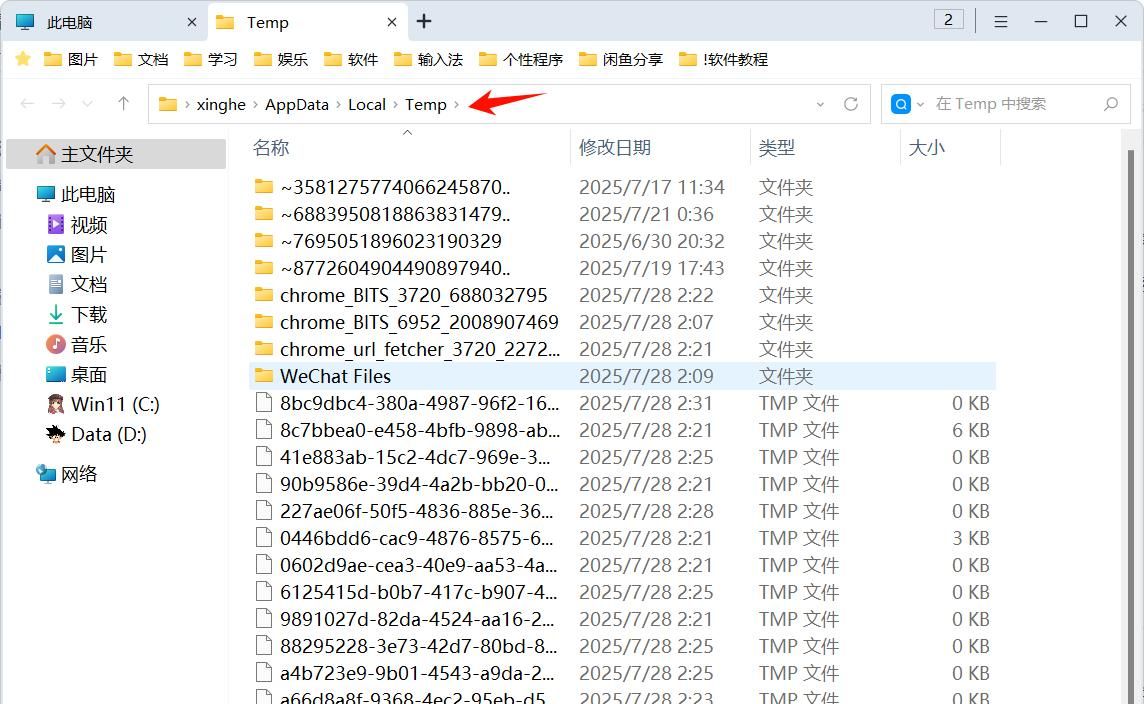
6.文档大迁徙:转移用户文件夹(治本之策)
- 操作(文档举例): 打开资源管理器 > 左侧导航栏找到“文档” > 右键 > 属性 > “位置”选项卡 > 点击“移动” > 选择目标位置(如 D:My Documents) > 应用/确定 > 选择移动文件。
- 默认塞在C盘的“文档”、“下载”、“图片”、“视频”才是真正的空间黑洞!把它们集体搬迁到其他盘,一劳永逸。你的电影、游戏安装包、还有老板的PPT,再也不用挤在C盘小单间了。
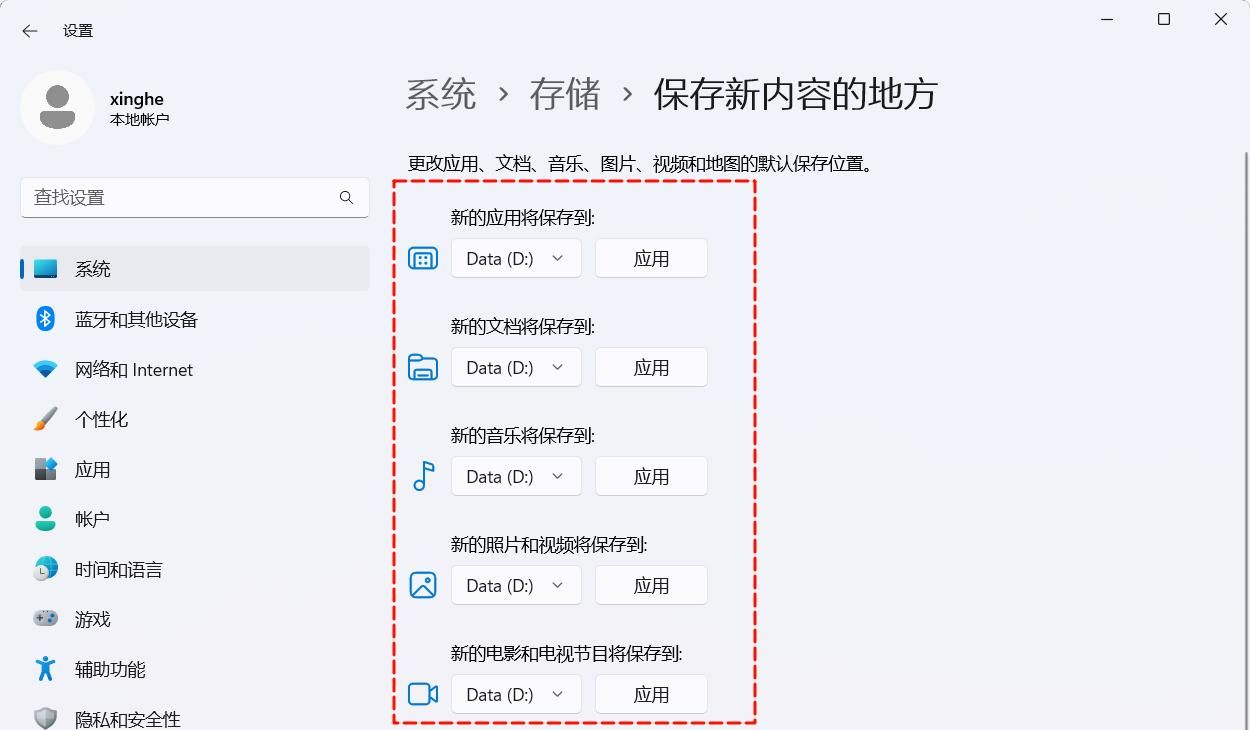
急救提醒: 动系统设置(如虚拟内存、休眠)前,确认理解操作!重大数据备份是好习惯。清理第三方软件缓存时(如浏览器、Adobe),优先在软件设置里找清理选项,安全又高效。
搞定这六招,C盘瞬间瘦身成功!那个刺眼的红色警告?它目前只存在于你胜利的记忆里了。定期维护才是王道,别等“爆红”才想起急救!所谓C盘焦虑,不过是数字生活的灰尘堆积,掌握正确工具,清理只是一次深呼吸的功夫。你的硬盘,值得更从容的呼吸空间。
© 版权声明
文章版权归作者所有,未经允许请勿转载。








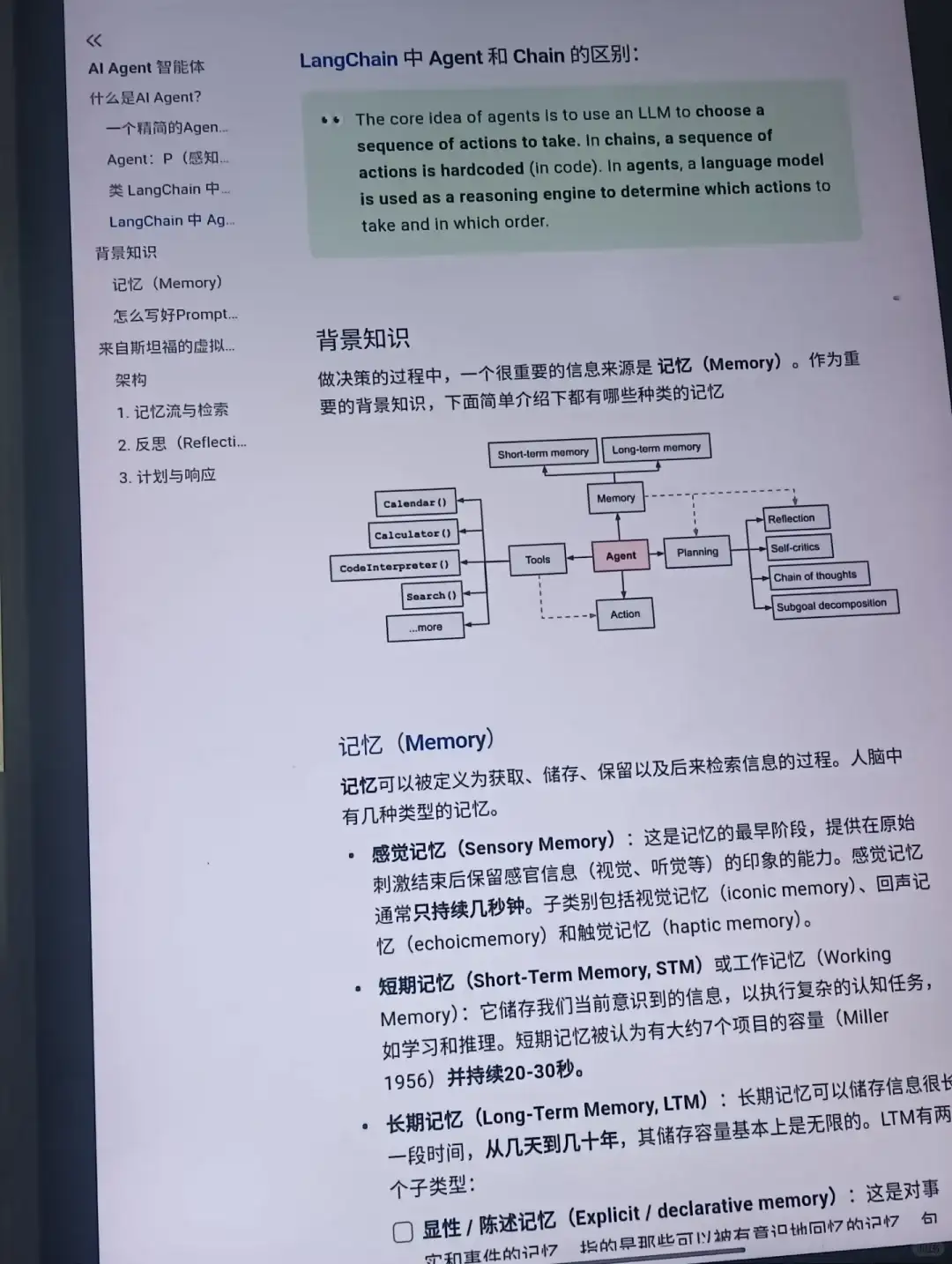


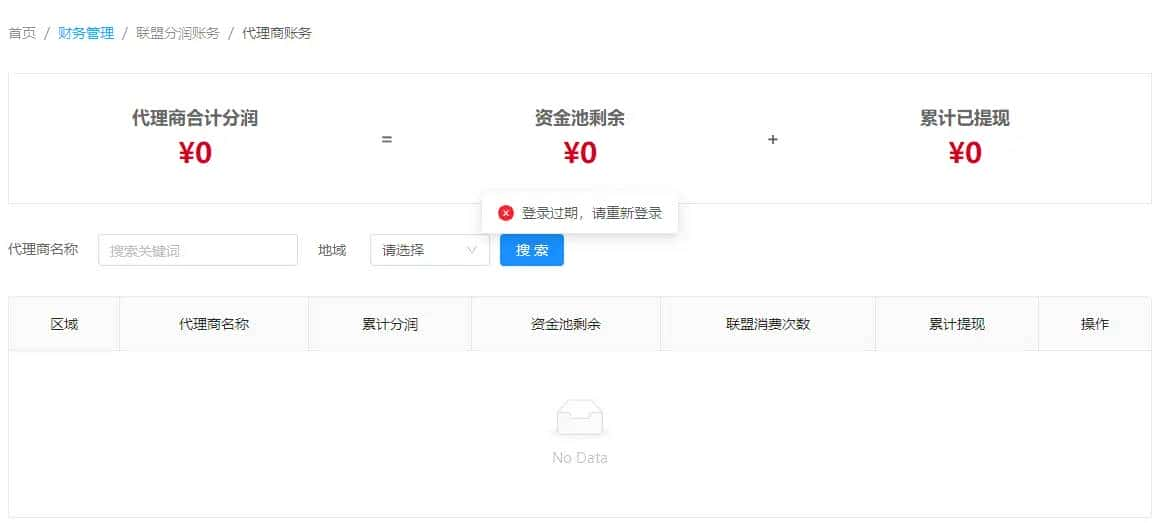

收藏了,感谢分享
清理出来多少空间?
2G多一些,效果不佳,也许我电脑的问题吧,和360清理差不多,也许还得高手指点
缓存小就清不了多少,如果是软件和游戏安装在c盘,可以转移到其它盘。
试一下